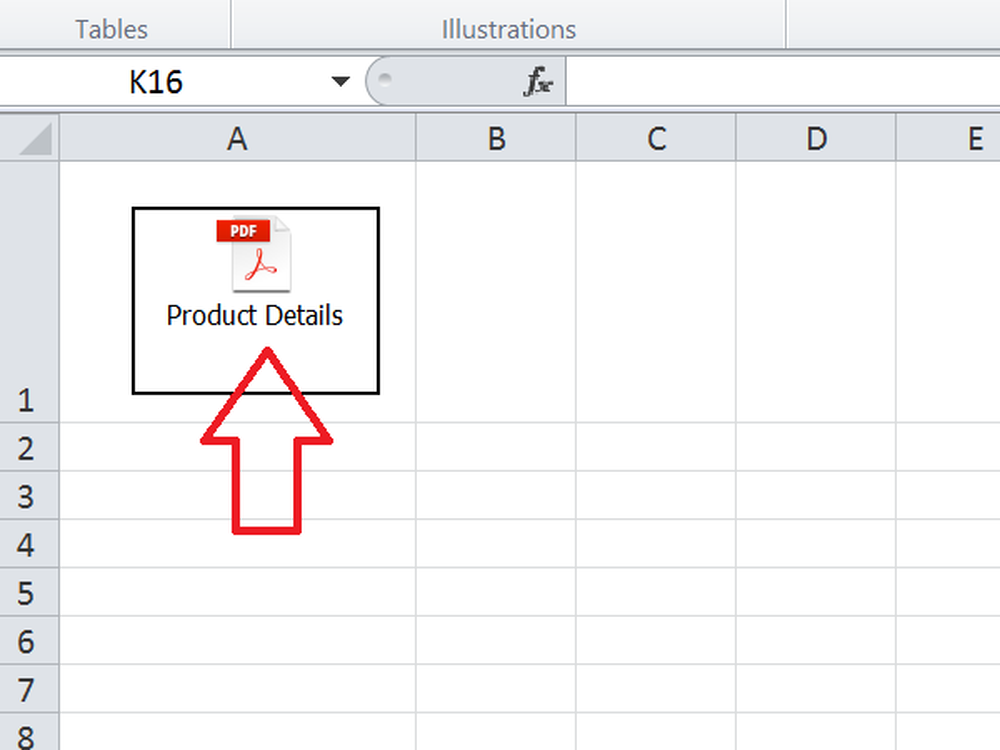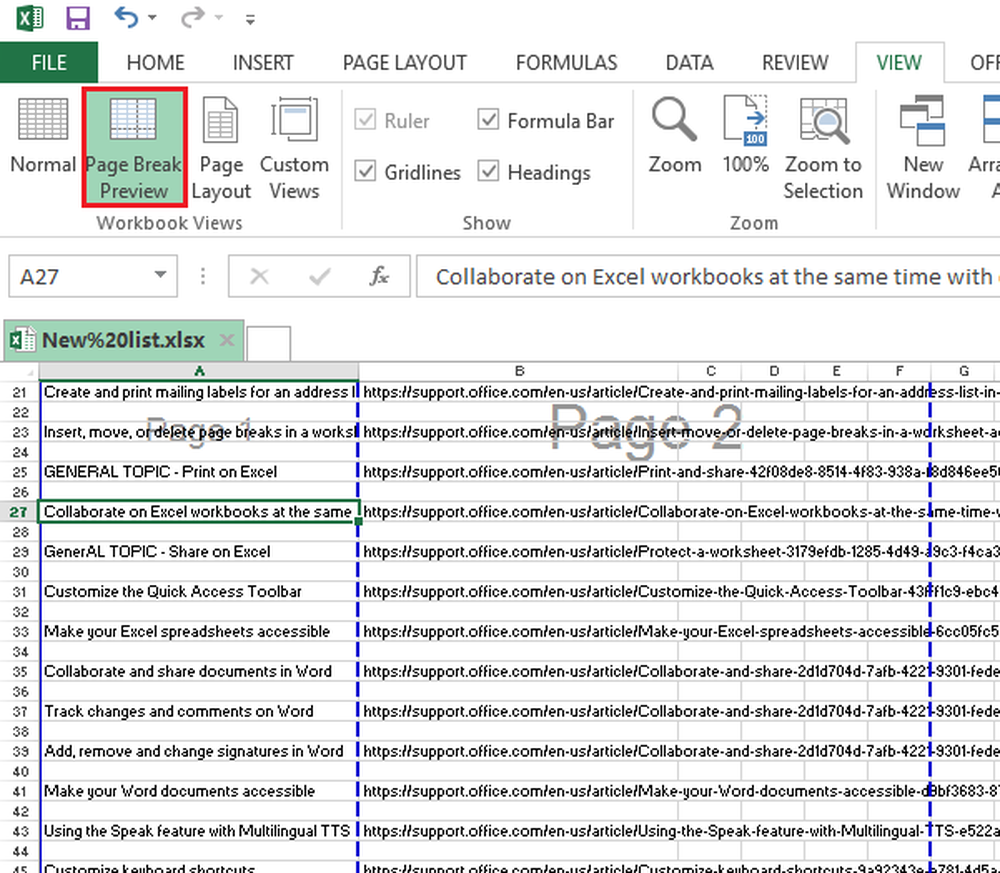Hoe gecodeerde bestanden op Windows 10 te indexeren
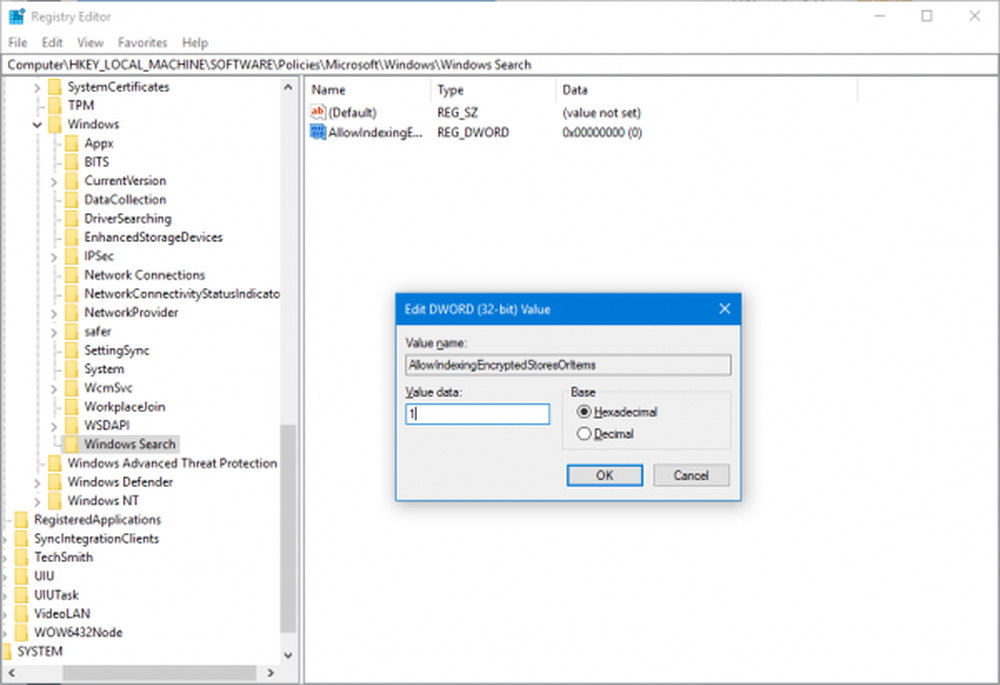
Indexeren op Windows-bestanden verwijst naar de lijst van bestanden in een speciale tabel zodat de toegankelijkheid van de geïndexeerde bestanden sneller kan worden gemaakt tijdens het zoeken. Maar in Windows 10 kunt u standaard geen bestanden in de lijsten vinden als deze gecodeerd zijn. Dus, in het geval dat u altijd geneigd bent om uw bestanden versleuteld te houden en ze tegelijkertijd geïndexeerd wilt zien in de zoekresultaten, zult u een aantal instellingen moeten aanpassen. In dit bericht laten we je zien hoe index Versleutelde bestanden op Windows 10/8/7 met behulp van Indexeringsopties, Register-editor of Groepsbeleid-editor.
Hoe gecodeerde bestanden op Windows te indexeren
We hebben u altijd aangeraden om een systeemherstelpunt te maken voordat u wijzigingen in uw systeem aanbrengt.
Als u indexering van gecodeerde bestanden op Windows 10 wilt inschakelen, kunt u op drie manieren werken:
- Via indexeringsopties
- De Register-editor gebruiken
- Groepsbeleid-editor gebruiken.
Maar voordat u gecodeerde bestanden aan de index toevoegt, is het raadzaam Windows BitLocker of een niet-Microsoft-coderingsprogramma op uw systeemstation in te schakelen voor beveiligingsdoeleinden. Als u dat niet doet, geeft Windows u mogelijk een geel waarschuwingssignaal Kan bestanden niet verifiëren. Als je dat hebt gedaan, ga je gang.
Indexopties gebruiken
Begin met het openen van het Cortana-zoekvak en zoek naar Indexeringsopties.
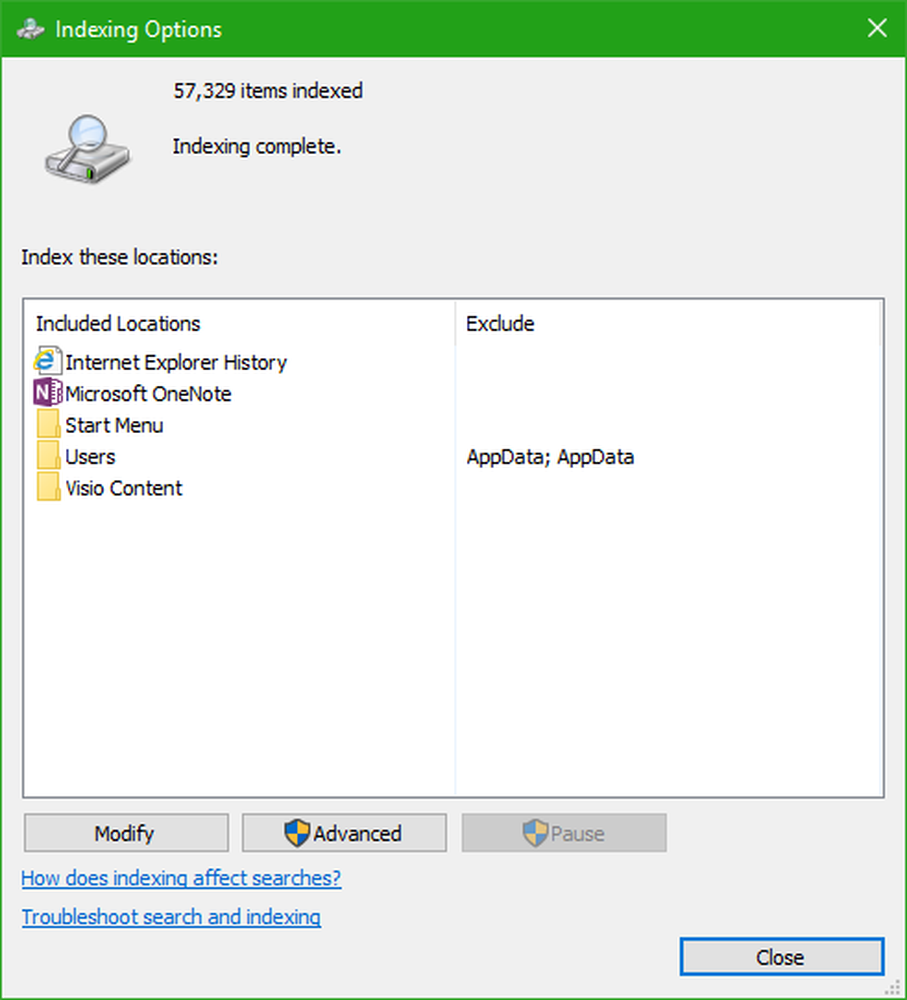
Klik op de juiste lijst - zeg de map Gebruikers. Klik nu op de knop genaamd als gevorderd.
Er verschijnt een nieuw mini-venster. Zorg ervoor dat u zich onder het tabblad bevindt dat is gelabeld als Indexinstellingen.
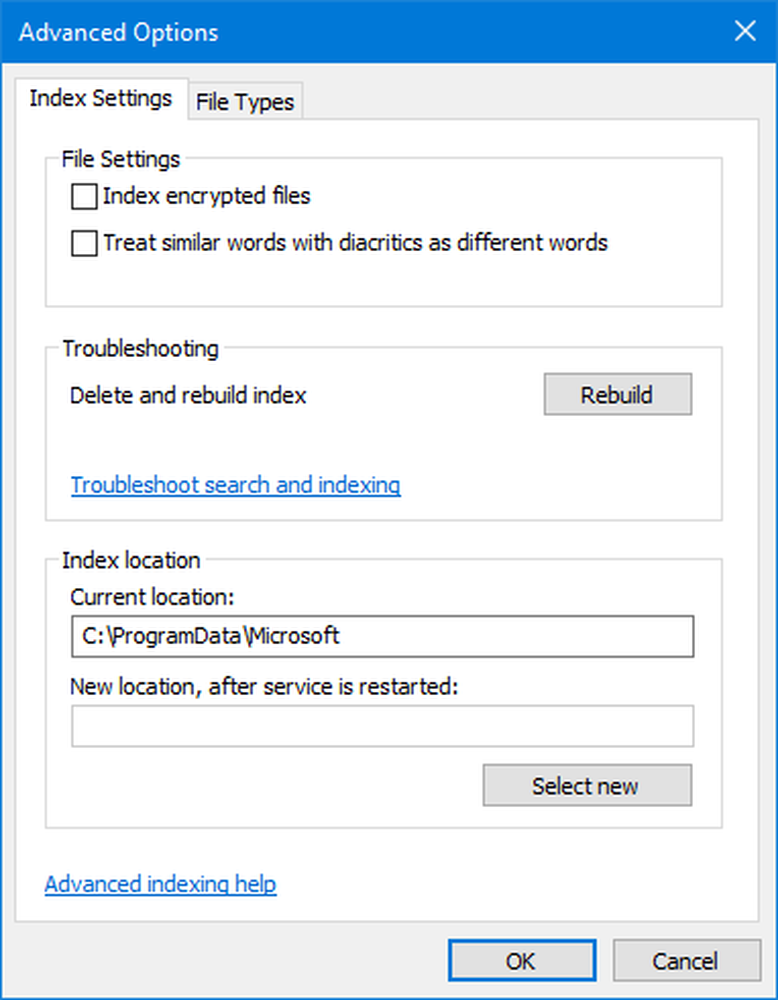
Onder de sectie van Bestandsinstellingen, vink de optie aan genaamd Index gecodeerde bestanden en klik op OK.
Dit zal het indexeren voor de gecodeerde bestanden mogelijk maken. U kunt het selectievakje uitschakelen voor het geval u de indexering van die bestanden wilt uitschakelen.
De Register-editor gebruiken
Druk op de WINKEY + R-knopcombinatie om het Run-hulpprogramma te starten, typ in regedit en druk op Enter. Klik op Ja voor de UAC of User Account Control Prompt die je krijgt.
Nadat de Register-editor is geopend, navigeert u naar de volgende sleutellocatie-HKEY_LOCAL_MACHINE \ Software \ Policies \ Microsoft \ Windows \ Windows Search \
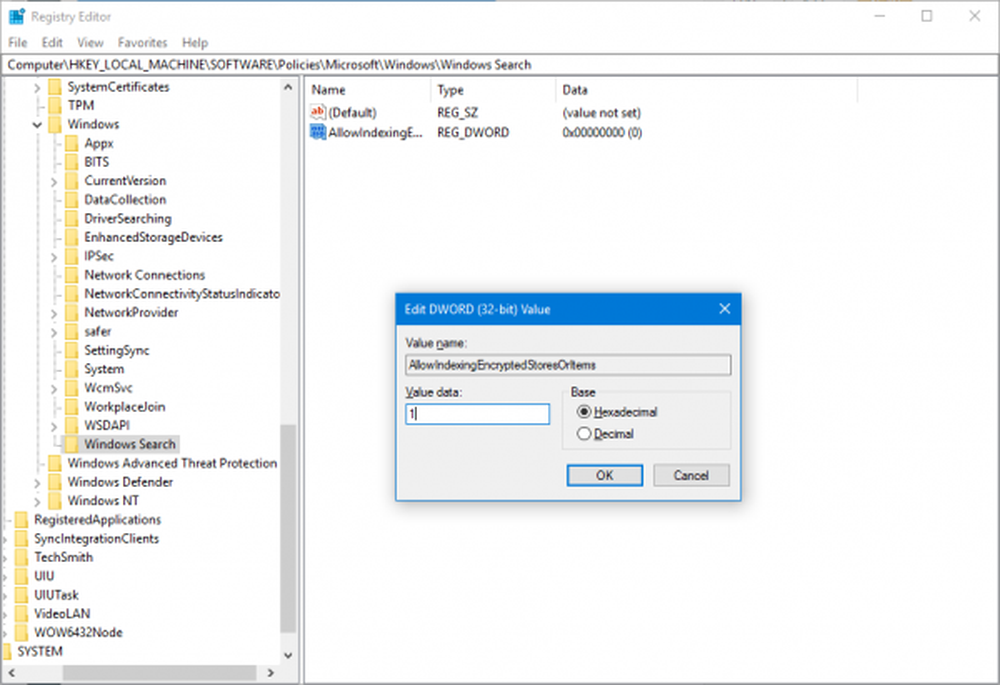
Nu, voor het geval u de map met de naam niet vindt Windows Zoeken, klik met de rechtermuisknop op een vrije ruimte en selecteer Nieuw> Sleutel.
Geef die map een naam als Windows Zoeken.
Klik nu met de rechtermuisknop in de nieuwe map en selecteer New> DWORD (32-bit) Value.
Noem die sleutel als AllowIndexingEncryptedStoresOrItems. Dubbelklik nu op de nieuw gemaakte sleutel en stel de waarde in volgens uw wens,
- Ingeschakeld : 1
- Uitgeschakeld: 0
Sluit de Register-editor en start de computer opnieuw op om de wijzigingen door te voeren.
Groepsbeleid-editor gebruiken
Begin door op de WINKEY + R-knopcombinatie te drukken om de Rennen vak en typ in gpedit.msc en dan eindelijk raken invoeren.
Ga nu naar het volgende pad in de Groepsbeleid-editor-
Lokaal computerbeleid> Computerconfiguratie> Beheersjablonen> Windows-componenten> Zoeken

Dubbelklik op de configuratielijst met de naam als Sta indexering van gecodeerde bestanden toe om de configuratiepagina te openen.
De beschrijving van dit bericht luidt,
Met deze beleidsinstelling kunnen gecodeerde items worden geïndexeerd. Als u deze beleidsinstelling inschakelt, probeert indexeren de inhoud te ontcijferen en te indexeren (toegangsbeperkingen zijn nog steeds van toepassing). Als u deze beleidsinstelling uitschakelt, wordt van de componenten van de zoekservice (inclusief niet-Microsoft-componenten) verwacht dat ze geen gecodeerde items of gecodeerde winkels indexeren. Deze beleidsinstelling is niet standaard geconfigureerd. Als u deze beleidsinstelling niet configureert, wordt de lokale instelling gebruikt die is geconfigureerd via het Configuratiescherm. De instelling van het Configuratiescherm is standaard ingesteld om gecodeerde inhoud niet te indexeren.
Wanneer deze instelling is ingeschakeld of uitgeschakeld, wordt de index volledig opnieuw opgebouwd.
Volledige volume-codering (zoals BitLocker-stationsversleuteling of een niet-Microsoft-oplossing) moet worden gebruikt voor de locatie van de index om de beveiliging van gecodeerde bestanden te behouden.
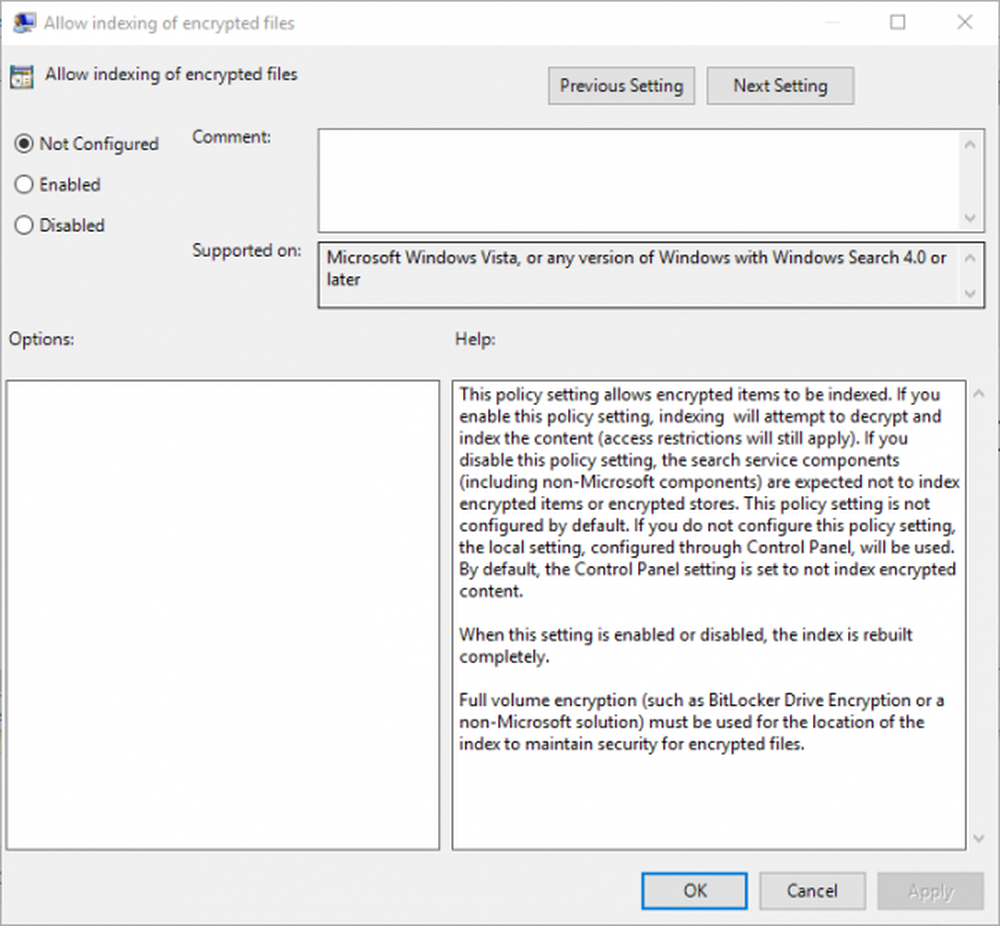
U kunt kiezen Ingeschakeld of invalide afhankelijk van uw voorkeuren.
Klik op OK en verlaat de Groepsbeleid-editor.
Start uw computer opnieuw op om de wijzigingen door te voeren.
Meer willen? Lees Windows Search Indexer en Tips & Trucs voor indexering.